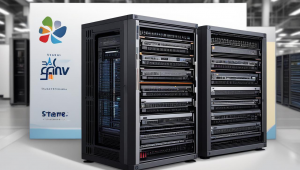在当今数字化的时代,将证书上传至 VPS(虚拟专用服务器)已成为一种常见的需求。无论是用于工作中的文件管理、学术认证的存储,还是个人资料的备份,掌握正确的上传方法都显得尤为重要。本文将详细介绍如何把证书上传至 VPS,帮助你轻松应对这一操作。
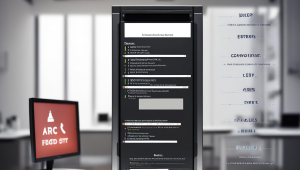
我们需要明确 VPS 的基本概念和用途。VPS 是在物理服务器上划分出的多个独立的虚拟服务器,每个 VPS 都拥有独立的操作系统、资源和 IP 地址。它提供了更高的安全性、灵活性和可扩展性,适合存储各种敏感数据和重要文件。
在开始上传证书之前,我们需要确保以下几个前提条件:
1. 拥有一台 VPS:你可以通过托管服务提供商租赁或购买 VPS,并获得相应的登录凭证,包括 IP 地址、用户名和密码。
2. 了解文件传输协议:常见的文件传输协议有 FTP(文件传输协议)、SFTP(安全文件传输协议)和 SCP(安全拷贝协议)等。FTP 是一种传统的文件传输协议,但它在传输过程中数据是以明文形式传输的,存在一定的安全风险。SFTP 和 SCP 则是基于 SSH(安全外壳协议)的加密文件传输协议,能够保证数据的安全性。在本文中,我们将以 SFTP 为例进行介绍。
3. 准备好要上传的证书:确保你已经将需要上传的证书整理好,并将其存储在本地计算机的某个文件夹中。
接下来,我们将详细介绍使用 SFTP 协议将证书上传至 VPS 的步骤:
步骤一:安装 SFTP 客户端
在你的本地计算机上,你需要安装一个 SFTP 客户端软件。常见的 SFTP 客户端有 FileZilla、WinSCP 等。你可以根据自己的操作系统选择合适的客户端,并下载安装。
步骤二:连接到 VPS
打开安装好的 SFTP 客户端,在连接设置中输入 VPS 的 IP 地址、用户名和密码。确保选择正确的协议为 SFTP,并点击连接按钮。如果连接成功,你将能够看到 VPS 上的文件目录结构。
步骤三:上传证书
在 SFTP 客户端的本地文件目录中,找到你要上传的证书文件,并将其拖动到 VPS 的目标目录中,或者右键点击证书文件,选择上传选项。客户端将开始将证书文件传输至 VPS,并显示传输进度。
步骤四:验证上传结果
上传完成后,你可以在 VPS 的目标目录中查看是否成功上传了证书。你可以通过 SFTP 客户端的文件列表功能,或者使用 VPS 上的文件管理工具来验证。确保证书文件的大小和内容与你本地计算机上的一致。
为了确保证书上传的安全性,你还可以采取以下措施:
1. 使用强密码:为 VPS 的登录设置一个强密码,避免使用简单的密码,如生日、电话号码等。定期更换密码,以增加安全性。
2. 启用双重身份验证:除了密码验证外,你还可以启用双重身份验证,如使用短信验证码或硬件令牌等。这样可以进一步提高登录的安全性。
3. 定期备份证书:将重要的证书定期备份到其他安全的地方,以防 VPS 出现故障或数据丢失。你可以将备份存储在本地计算机、外部硬盘或云存储服务中。
将证书上传至 VPS 是一项需要谨慎操作的任务。通过遵循上述步骤和注意事项,你可以安全、高效地完成证书上传工作,并更好地管理和保护你的重要文件。在实际操作中,如果你遇到任何问题或困难,可以参考 VPS 提供商的文档或联系技术支持人员寻求帮助。